こんにちは、ゆうや(@yuyaman1986)です。
「NFTを買ってみたはいいけど、どうやって別のメタマスクに送ればいいんだろう?」
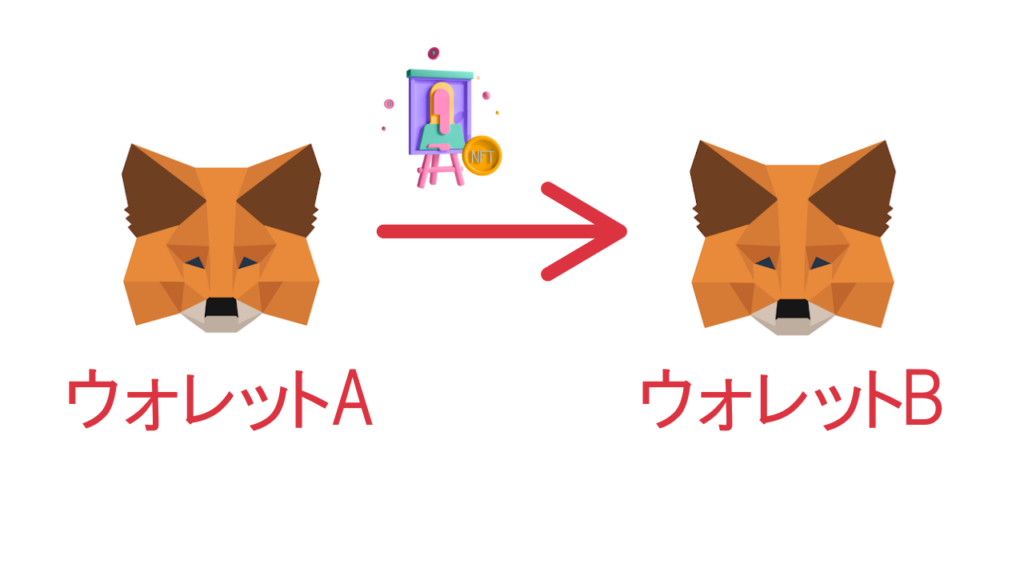
こんなふうに悩んではいませんか?
NFTを複数のメタマスクアカウントで管理するのはセキュリティ上、基本中の基本。
まだメタマスクのサブアカを作成していない場合はこちらの記事を参考に作ってみてください。

この記事ではOpenSea(オープンシー)を使って、別のメタマスクへNFTを送る方法を解説します!
【ステップ1】MetaMask(メタマスク)のアドレスをコピー
NFT送付先のメタマスクのアドレスをコピーします。
今回の例では、イーサリアム上のNFTを送るので、ネットワークが「イーサリアムメインネット」になっていることを確認してください。
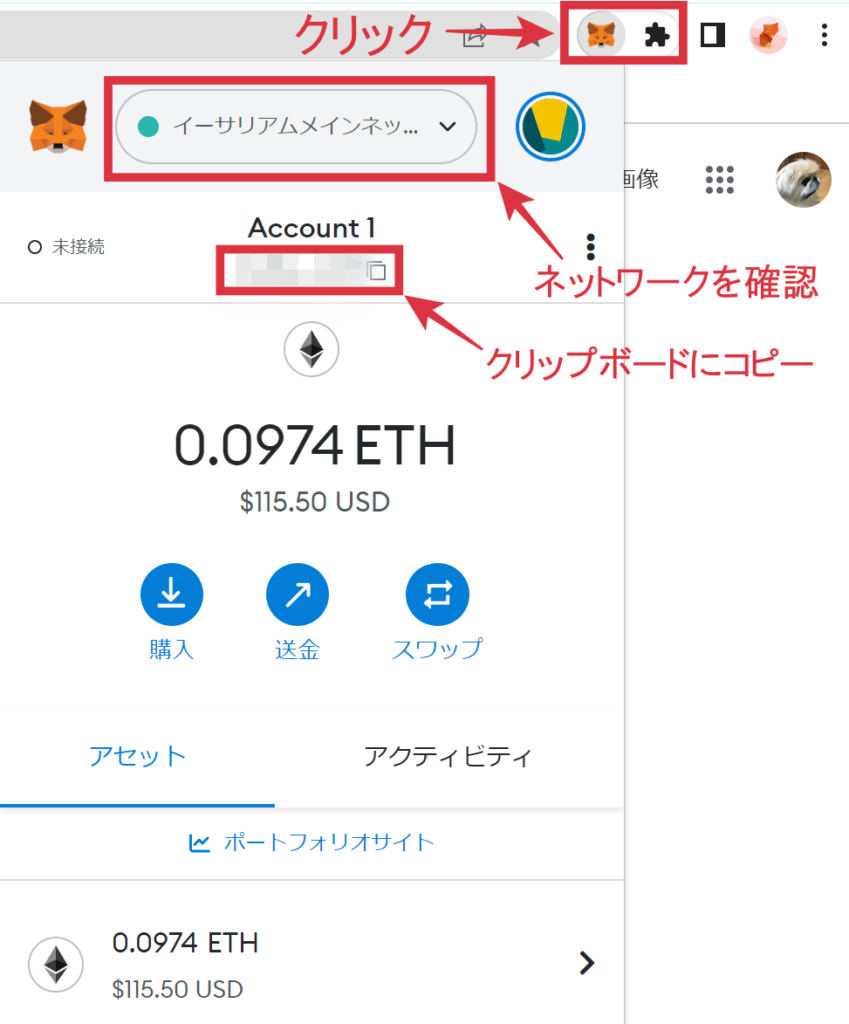

アドレスのコピーはこれだけです!
【ステップ2】NFTの送付
送りたいNFTが保管されているメタマスクをOpenSea(オープンシー)に接続します。
今回はこちらの「フルーツだいすきわかめちゃん」をステップ1でコピーしたアドレス宛に送ります。
「フルーツだいすきわかめちゃん」のNFTをクリック。
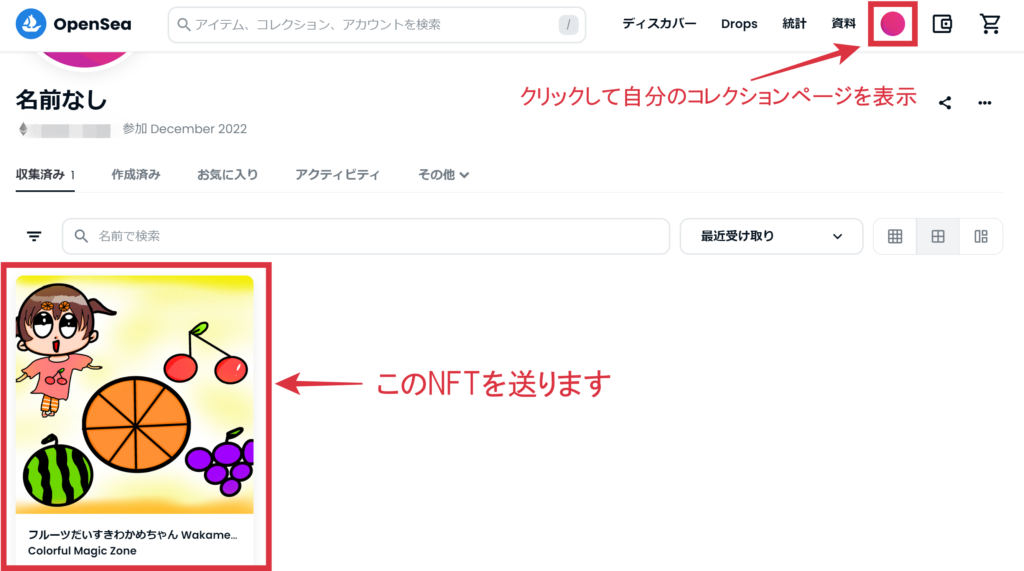
「転送」をクリック。
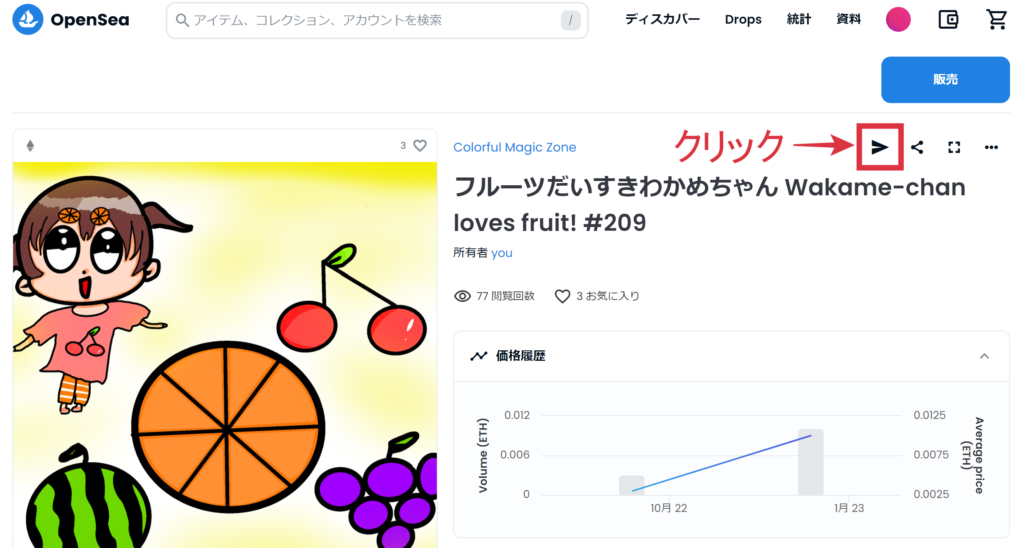
ステップ1でコピーしたメタマスクのアドレスをペーストして、「転送」をクリック。
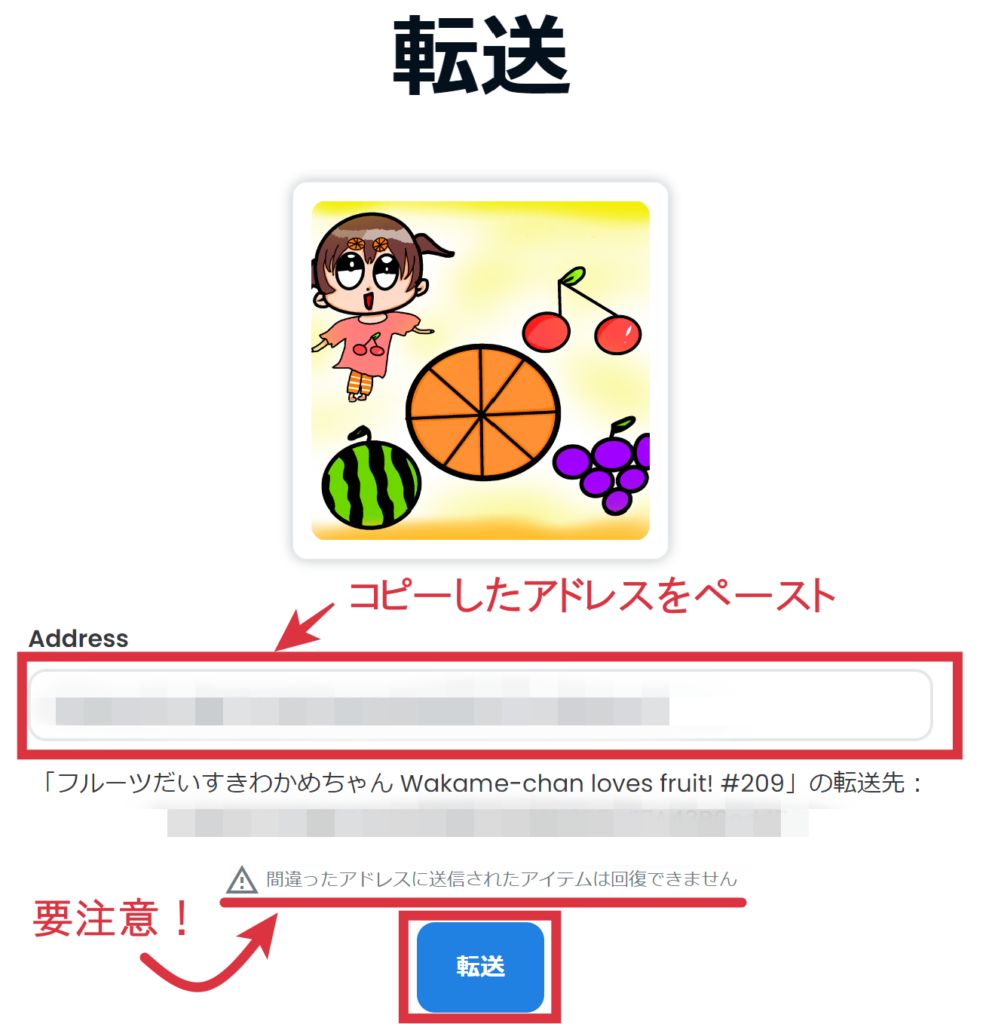
注意事項にもあるとおり、間違ったアドレス宛に送った場合、NFTを取り戻すことはできないので要注意です!
画面がメタマスクに切り替わります。
内容を確認して問題なければ、「確認」をクリック。
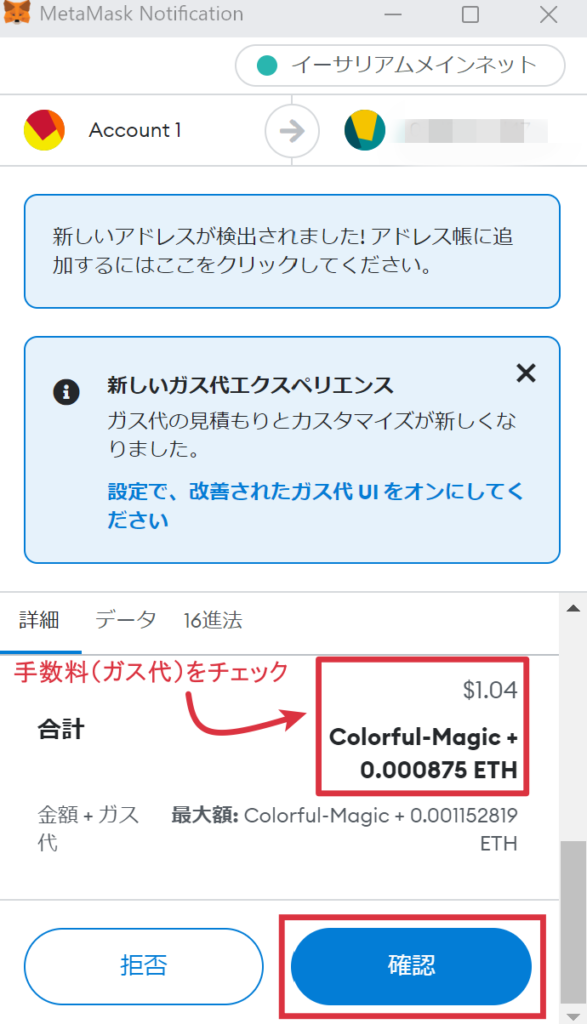
この画面に切り替わったら、送付完了です!
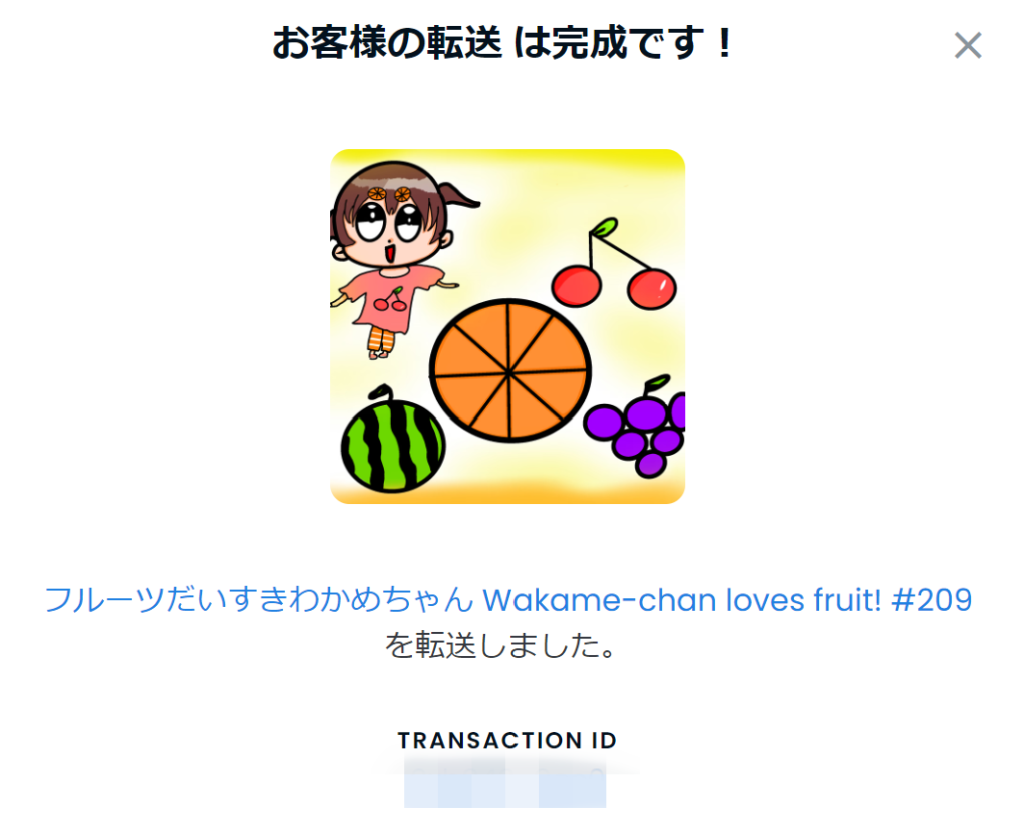

送付先のウォレットをOpenSea(オープンシー)につないで、NFTがちゃんと送付できたか確認してみましょう!
【ステップ3】NFTの送付を確認
NFTを送付した先のメタマスクをOpenSea(オープンシー)につないで、"Collected"をひらいてみましょう!
すると、NFTが送られていません...
が、安心してください!
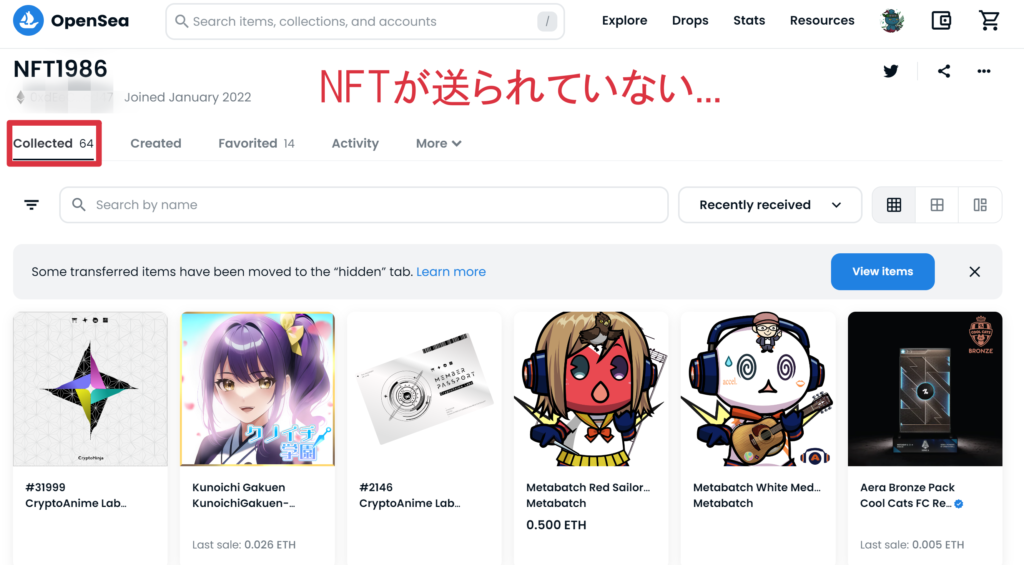
"More"から"Hidden"をひらくと、ちゃんと送付したNFTが確認できました!
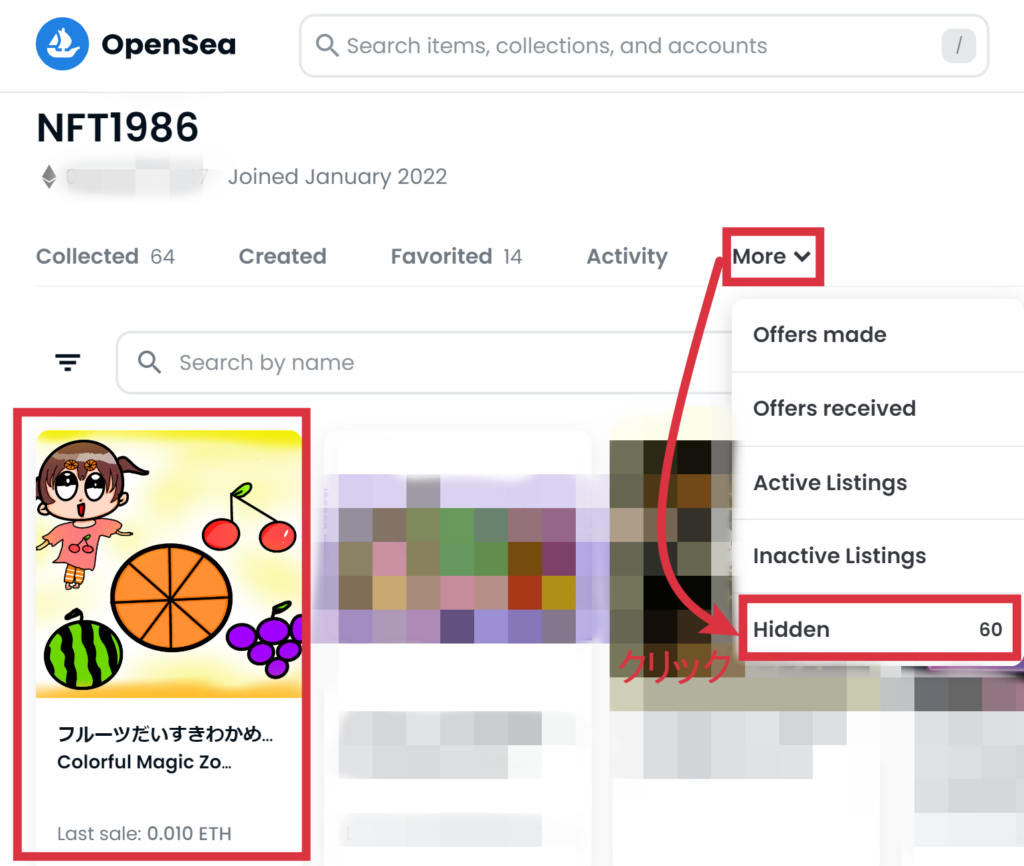

"Hidden"をひらかないとNFTの送付が確認できないので、はじめは焦りました...
特に隠す理由がなければ、これを"Collected"に移しましょう!
"Collected"に表示させたいNFTの上で”Unhide"をクリック。
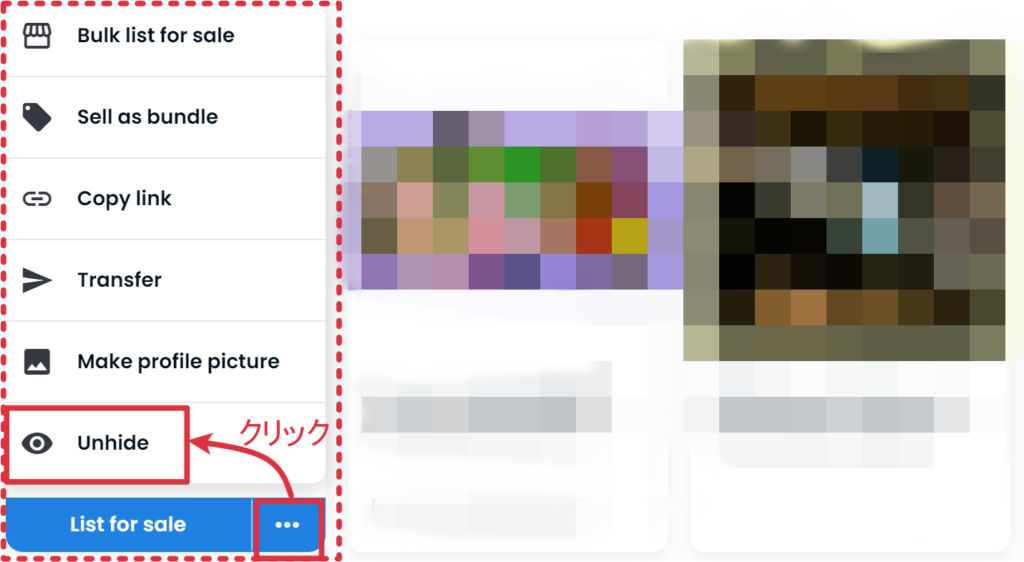
"Continue"をクリック。
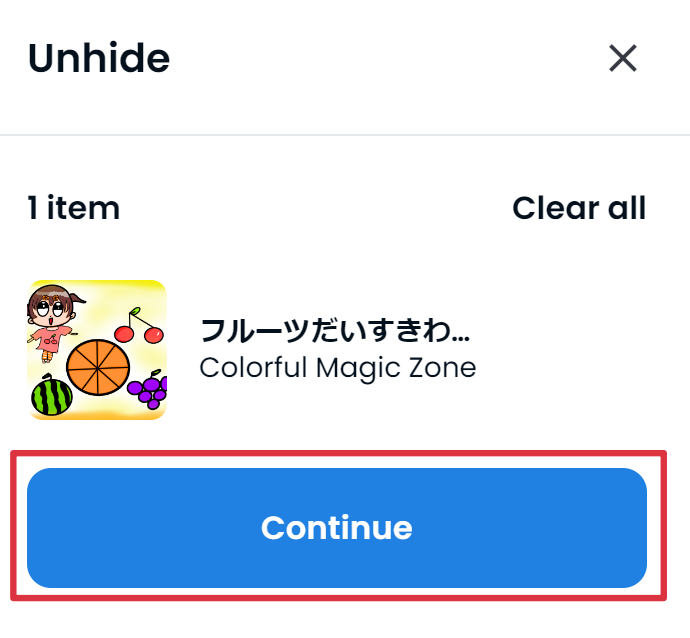
画面がメタマスクに切り替わりますので、「署名」をクリック。
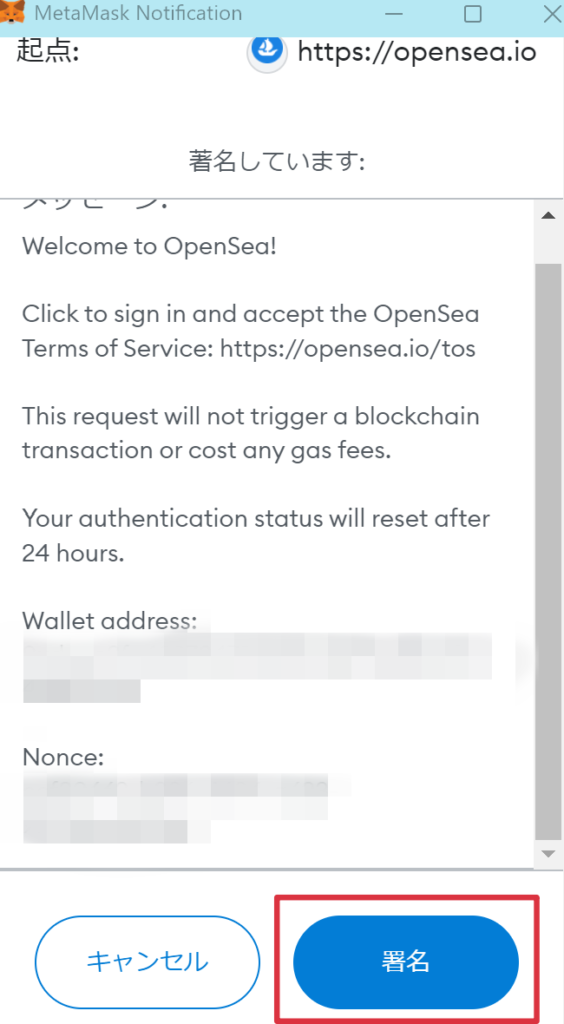
"Collected"にNFTが表示されました。
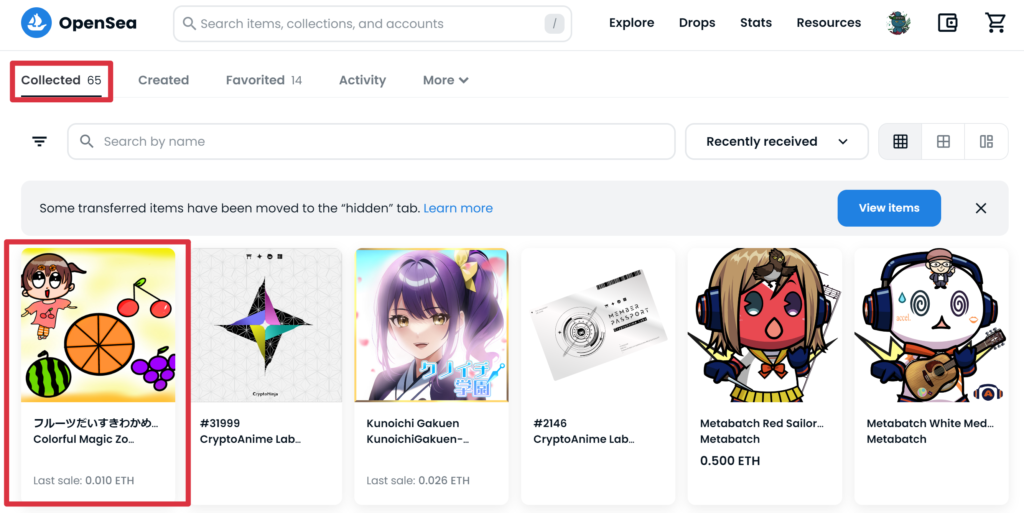

おつかれさまでした!
これで作業は完了です。
はじめてNFTを送るときは、ちゃんと送れるか不安だと思います。実際わたしがそうでした...
NFTを送るときは、これらのことに気を付けましょう!
気を付けること
- 宛先のアドレスは間違ってない?
- 宛先のネットワークは間違ってない?
- 送付するときの手数料(ガス代)は高すぎない?
わたしの場合、NFTの送付で1USD~2USDくらいのガス代であれば妥当かなと思って送付しちゃいます。

うまくNFTの送付を活用して、大事なNFTを管理していきましょう!

